Le traduzioni sono generate tramite traduzione automatica. In caso di conflitto tra il contenuto di una traduzione e la versione originale in Inglese, quest'ultima prevarrà.
Installa l'applicazione su un dispositivo Siemens
Dopo aver ottenuto l'accesso all'applicazione AWS IoT SiteWise Edge inviando un'e-mail al team di supporto SiteWise Edge perSiemens Industrial Edge, assegna l'applicazione a un'istanza di. Siemens Industrial Edge Management Quindi, puoi installare l'applicazione AWS IoT SiteWise Edge sul tuo dispositivo.
Per installare l'applicazione AWS IoT SiteWise Edge
-
Verificate che il Docker digest fornito all'interno Siemens Industrial Edge Management corrisponda alla versione più recente elencata in. AWS IoT SiteWise Registro delle modifiche delle applicazioni Edge
Per ulteriori informazioni sulla localizzazione del valore del Docker digest per Siemens, consulta la sezione Gestione di un'app
nel Siemens Industrial Edgedispositivo della documentazione. Siemens Siemens Industrial Edge Managementsupporta una versione dell'applicazione AWS IoT SiteWise Edge alla volta. Esegui questo passaggio per assicurarti di utilizzare la versione più recente dell'applicazione prima di installare l'applicazione AWS IoT SiteWise Edge sul tuo Siemens Industrial Edge dispositivo.
-
Assegna l'applicazione AWS IoT SiteWise Edge a. Siemens Industrial Edge Management Per ulteriori informazioni, consulta Gestione di un'app
nella sezione Industrial Edge Management della Siemens documentazione. -
All'interno di Edge Management, sfogliate il catalogo di AWS IoT SiteWise Edge e sceglietelo.
-
Scegli Installa.
Nota
Se viene visualizzato un pulsante Contattaci, selezionalo e segui i passaggi per richiedere l'accesso all'applicazione AWS IoT SiteWise Edge suSiemens Industrial Edge. Per ulteriori informazioni, consulta Accedi all'applicazione AWS IoT SiteWise Edge.
-
Seleziona Databus_Configuration nelle opzioni di configurazione dello schema.
-
Immettete il nome utente e la password per la configurazione Databus. Per ulteriori informazioni sulla creazione di un fileSiemens Databus user, vedereCrea un file Siemens Databus user per l'applicazione.
-
Scegli la piccola icona rotonda grigia con il segno di spunta accanto a Databus_Configuration per colorare l'icona in verde.
Nota
Le configurazioni di input si applicano solo se l'icona del segno di spunta passa da grigia a verde. Altrimenti, la configurazione di input viene ignorata.
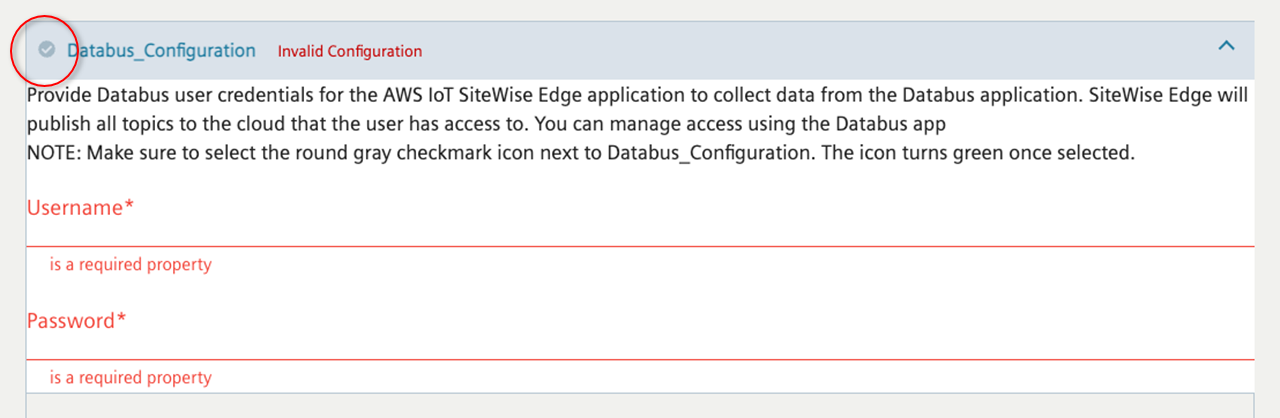
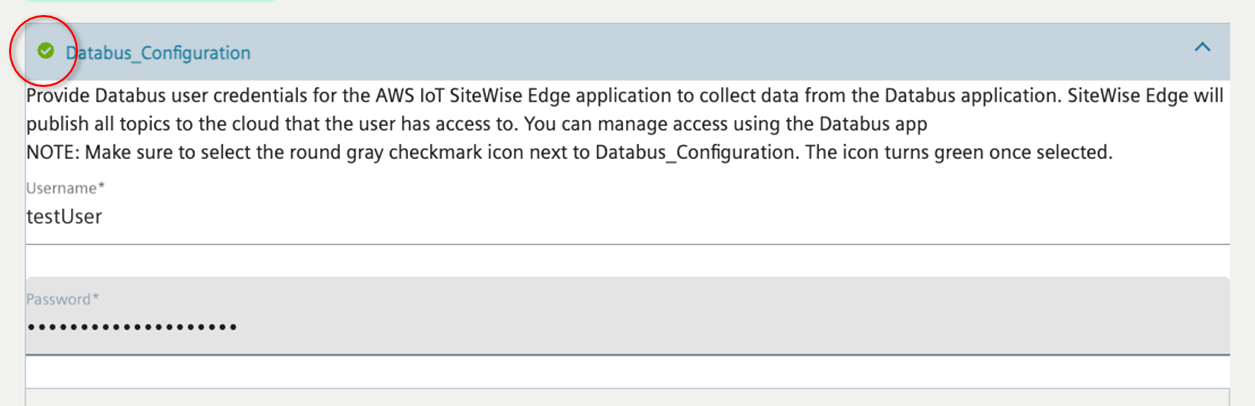
-
Scegli Avanti per passare ad Altre configurazioni, dove puoi caricare il file di configurazione del gateway.
-
Scegliete SiteWise_Edge_Gateway_Config come posizione per caricare il file di configurazione del gateway.
Nota
Assicuratevi di scegliere _Edge_Gateway_Config anziché _Edge_Support_Config_Optional. SiteWise SiteWise
-
Selezionate il dispositivo per installare l'applicazione.
-
Selezionare Install now (Installa ora).
Facoltativamente, puoi configurare il componente publisher per esportare i dati nel AWS Cloud. Per ulteriori informazioni, consulta configurare il componente AWS IoT SiteWise publisher.
Per configurare le destinazioni per il Siemens Industrial Edge gateway, consultaDestinazioni e filtri di percorso.